| 現在の価格 | ¥ 300(2024/11/21 更新) |
| カテゴリ | ユーティリティ |
| 評価 |
(6244)
|
| 対応デバイス | iPhone iPad |
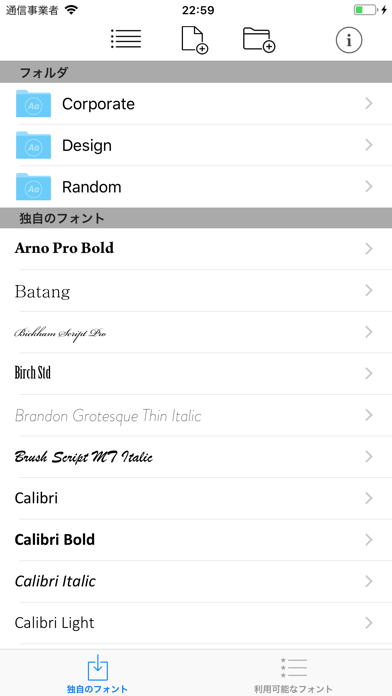
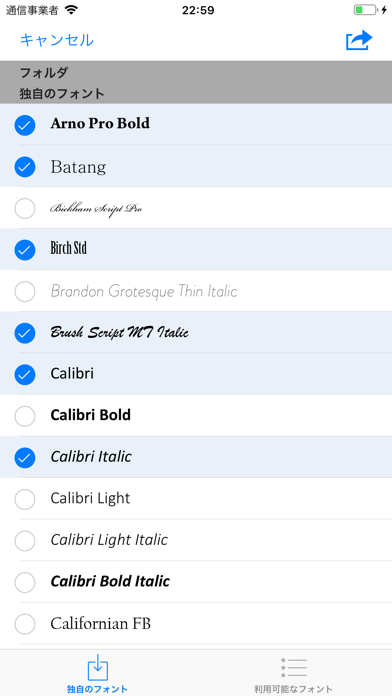
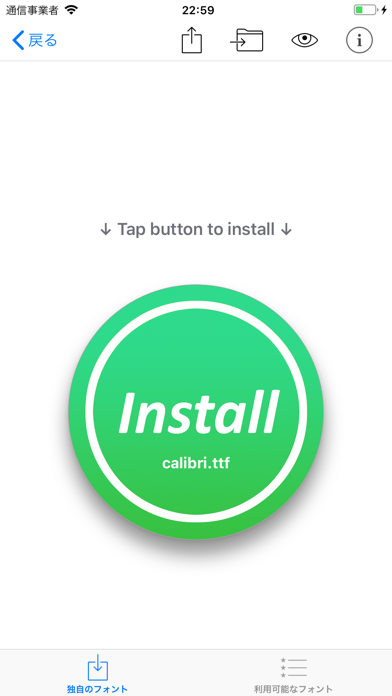

*** iOS版Word、Excel、PowerPointと互換性ができました ***
AnyFontによって、ついに全てのTureTypeフォント(.ttf)、OpenTypeフォント(.otf)、TrueTypeコレクション(.ttc)形式で、追加のフォントをお使いのiPhoneやiPadにインストールできるようになりました。インストールしたフォントはシステム全体で使用でき、Word、PowerPoint、Pages、Keynote、Numbersなどの他のアプリで使用できます。
iPhoneやiPadがフォントを認知していないせいで、プレゼンテーションでフォントが勝手に置き換わってしまうことはもうありません。MacやPCでプレゼンテーションを作成し、iPadでプレゼンを行う全ての方に最適なソリューションです。
使い方はとても簡単です。充実したFAQと開始時のチュートリアルで、アプリを理解しやすくなっています。
動画チュートリアルをご覧ください: https://www.youtube.com/@AnyFont-iOS
機能:
- iTunesのファイル共有またはメールやDropboなど他のアプリの「次の方法で開く...」を使って、新しいフォントを.ttf、.ttc、.otf ファイルとして追加
- シングルフォントやマルチフォントをzipまたはttcファイルとして追加
- シングルフォントやマルチフォントを同時にインストール
- AnyFontのストレージで、フォントをプレビュー
- 1,000種類以上のフォントのオプションセット(アプリ内購入)
- 端末上にインストールされている全てのフォントの完全なリスト
- ダークモードのサポート(iOS 13が必要)
互換性:
- Word、Excel、PowerPoint
- Numbers、Keynote、Pages
- Cricut Design Space
- Office Suite Pro
- Office²HD
- その他、数多くのアプリ!
YouTube: https://www.youtube.com/@AnyFont-iOS
AnyFont ウェブサイト: http://www.anyfont.app/
注意1: AnyFontを使って端末のシステムフォントを変更することはできません。AnyFontは、お使いの端末上に追加のフォントをインストールすることができ、端末のFont Bookを使用しているその他のアプリで追加したフォントを使用することができます。
注意2: キリル文字またはアジアの文字の中には、このアプリによるフォントのインストール方法に対応していないものがあります。
注意3: オプションのフォントセットを購入しなくてもAnyFontを使用することができます。いつでも独自にフォントを追加して、お使いの端末にインストールすることができます。"
AnyFontによって、ついに全てのTureTypeフォント(.ttf)、OpenTypeフォント(.otf)、TrueTypeコレクション(.ttc)形式で、追加のフォントをお使いのiPhoneやiPadにインストールできるようになりました。インストールしたフォントはシステム全体で使用でき、Word、PowerPoint、Pages、Keynote、Numbersなどの他のアプリで使用できます。
iPhoneやiPadがフォントを認知していないせいで、プレゼンテーションでフォントが勝手に置き換わってしまうことはもうありません。MacやPCでプレゼンテーションを作成し、iPadでプレゼンを行う全ての方に最適なソリューションです。
使い方はとても簡単です。充実したFAQと開始時のチュートリアルで、アプリを理解しやすくなっています。
動画チュートリアルをご覧ください: https://www.youtube.com/@AnyFont-iOS
機能:
- iTunesのファイル共有またはメールやDropboなど他のアプリの「次の方法で開く...」を使って、新しいフォントを.ttf、.ttc、.otf ファイルとして追加
- シングルフォントやマルチフォントをzipまたはttcファイルとして追加
- シングルフォントやマルチフォントを同時にインストール
- AnyFontのストレージで、フォントをプレビュー
- 1,000種類以上のフォントのオプションセット(アプリ内購入)
- 端末上にインストールされている全てのフォントの完全なリスト
- ダークモードのサポート(iOS 13が必要)
互換性:
- Word、Excel、PowerPoint
- Numbers、Keynote、Pages
- Cricut Design Space
- Office Suite Pro
- Office²HD
- その他、数多くのアプリ!
YouTube: https://www.youtube.com/@AnyFont-iOS
AnyFont ウェブサイト: http://www.anyfont.app/
注意1: AnyFontを使って端末のシステムフォントを変更することはできません。AnyFontは、お使いの端末上に追加のフォントをインストールすることができ、端末のFont Bookを使用しているその他のアプリで追加したフォントを使用することができます。
注意2: キリル文字またはアジアの文字の中には、このアプリによるフォントのインストール方法に対応していないものがあります。
注意3: オプションのフォントセットを購入しなくてもAnyFontを使用することができます。いつでも独自にフォントを追加して、お使いの端末にインストールすることができます。"

